电脑变卡怎么办?电脑卡顿优化技巧
日常工作生活中,无论是办公还是学习。我们都会用到电脑。而随着使用时间的增加,电脑也会变得越来越卡。这时候使用起来不但影响效率,还很影响兴趣。因此,在电脑变卡之后,我们需要对电脑进行一定程度的优化。那么下面就让小编为大家带来电脑卡顿优化技巧。

1、电脑内存不够造成的
排查方法:
我们可以进任务管理器查看,直接按下ctrl+alt+delete打开后查看内存有没有快要百分之百的状态了。
解决方法:
①在任务管理器直接关闭几个不需要用的程序。
②直接增加物理内存,也就是买个大一些的内存条加装进去;
③直接在电脑上增加虚拟内存,方法很简单,不懂的操作请关注快启动头条号询问小编哦。
2、电脑cpu使用率快百分之百
排查方法:
直接进任务管理器查看,按下ctrl+alt+delete打开之后查看下cpu使用率有没有快要百分之百的状态了。
解决方法:
①在任务管理器直接关闭几个不需要用的程序。
②直接更换个跟电脑会配且性能更好的cpu,市面上的i3 i5 i7的cpu都不是很贵,可以考虑。
③大家要是觉得更换配置不值当,可以把电脑砸了,哈哈哈啊,换个新的。

3、电脑硬盘读写问题
排查方法:
电脑硬盘读写问题的检测方法不难,可以下载个快启动u盘启动盘制作工具,进pe系统中检测硬盘修复硬盘都行,里面的内置软件能够让你了解硬盘是不是有瑕疵、坏道之类的。
解决方法:
①硬盘出现问题,可以尝试用硬盘修复软件修复一下试试,要是坏道太多的话只能直接屏蔽还能使用一阵子。
②硬盘一般出现问题都不安全,随时有坏掉的可能,大家可以换个新硬盘,推荐固态硬盘。
4、硬件温度过高造成的卡顿
排查方法:
可以在电脑上下载个鲁大师、360管家、安全管家等工具,直接检测下硬件温度是不是过高了。
解决方法:
①要是电脑温度过高的话,建议大家关机冷却一会在进行使用。
②直接打开资源管理器关闭一些耗cpu过高的软件。
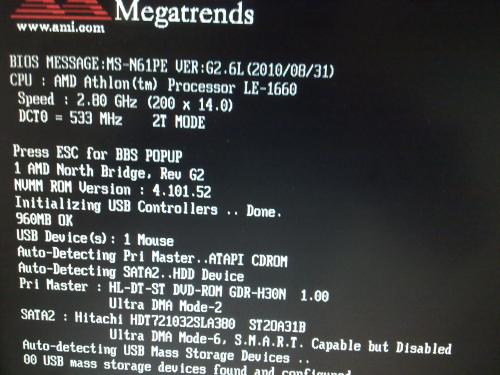
以上就是小编为大家带来的电脑卡顿优化技巧。在电脑出现卡顿现象后,我们可以仔细的排查原因进行解决。实在无法解决的,可以选择一键重装系统。
Win7教程查看更多

2021-10-05查看详情

2021-10-05查看详情

2021-10-05查看详情

2021-10-01查看详情

Win10教程查看更多

微软宣布Windows 11于10月5日正式上线,尽管这是全新的一代win操作系统,但仍然有很多用户没有放弃windows10。如果你想升级到windows 10系统,用什么方法最简单呢?接下来跟大家分享快速简单安装windows 10系统的方式,一起来看看怎么简单安装win10系统吧。
很不多用户都在使用windows 10系统,windows 10经过微软不断地优化,目前是稳定性比较好的系统,因而也受到非常多人的喜欢。一些windows 7用户也纷纷开始下载windows 10系统。可是怎么在线安装一个windows 10系统呢?下面小编给大家演示电脑怎么在线重装win10系统。
重装系统的方法有很多种,但如果你是电脑初学者,也就是说不太懂计算机,那么建议使用一键重装系统的方法,只需要在装机软件里面选择想要安装的windows操作系统即可,装机软件将自动帮助您下载和安装所选择的系统。接下来以安装win10系统为例,带大家了解电脑新手应该如何重装win10系统。
电脑常见的系统故障为蓝屏、黑屏、死机、中木马病毒、系统文件损坏等,当电脑出现这些情况时,就需要重装系统解决。如果电脑无法正常进入系统,则需要通过u盘重装,如果电脑可以进入系统桌面,那么用一键重装系统的方法,接下来为大家带来电脑系统坏了怎么重装系统。
